Win8是目前最新的电脑操作系统,很多新购买的电脑都开始采用了最新的Win8系统,并且不少Win7用户也进行了升级,随着Win8市场占有率不断提升。随着带来的问题也不少,不少网友Win8摄......
2016-06-06 203 Windows 操作系统 windows7 windows教程 windows技巧 windows10 windows8
最近有一个用户给我反映,win10系统怎么创建一个本地账户,不知道怎么创建本地账户的情况应该是大多数用户的困惑之处,其实创建本地账户很简单,我们只需要简单基本操作就可以完成了。鉴于大家都不知道如何在win系统中创建一个本地账户,那么今天小编就来给大家好好详细的讲解一下怎么来解决这个问题,以下是小编的关于这个问题的具体操作步骤,希望看大家看后可以自己动手操作一下,也希望这样的教程可以帮助到你们。
1.点击【win+r】的快捷键,在弹出来的运行框中输入【control】,并点击确定。
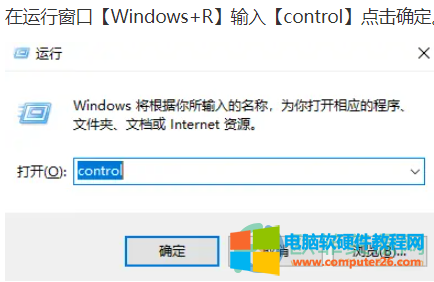
2.进入到【控制面板】页面中,点击【用户账户】选项进入。
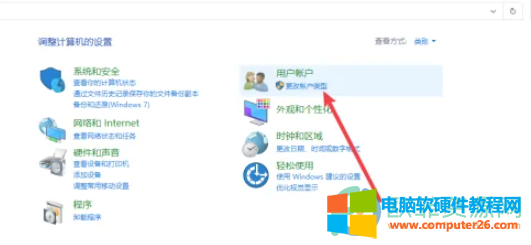
3.然后点击在该页面底部的【在电脑设置中添加新用户】。
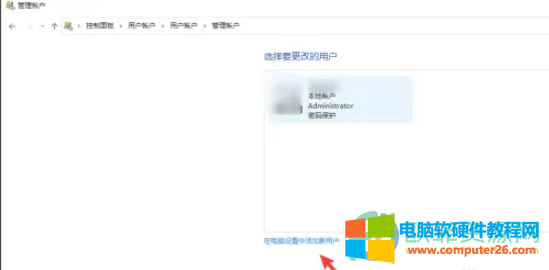
4.选择【家庭和其它用户】页面下方底部的【将其他人添加到这台电脑】。
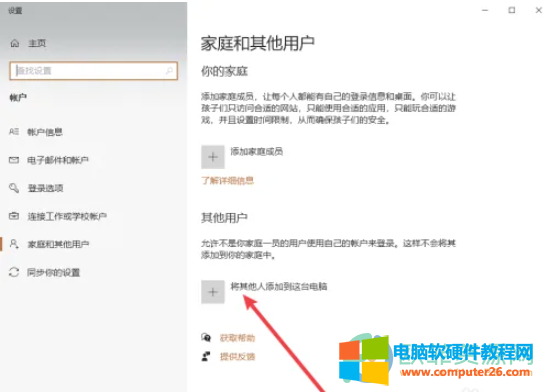
5.然后在【谁将会使用这台电脑】下方输入【用户名】。
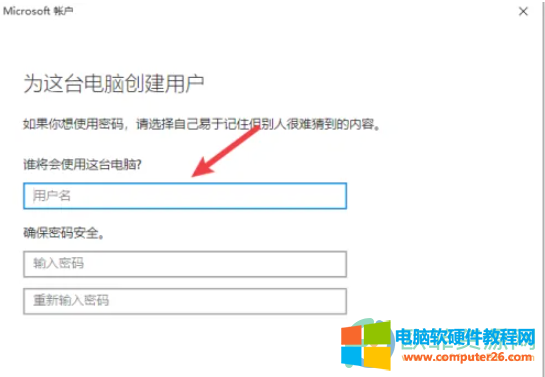
6.以上操作完成后,本地账户就创建成功了,如图所示。
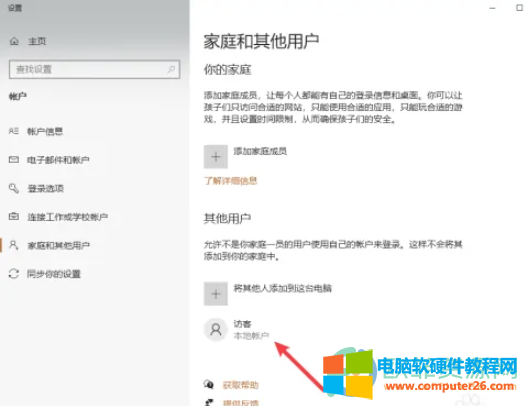
标签: win10创建本地账户
相关文章

相信很多人都会在 Win10 系统上使用 WPS 软件,很多时候用着用着突然就死机了,针对这一问题小编今天就给你们带来了 wps 死机了怎么解决,大家来一起学习一下吧。 wps死机了怎么办......
2022-07-31 217 wps死机了怎么办 wps死机win10解决方法
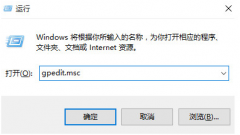
在使用 win10系统 过程中,因为有些程序版本过旧不能正常运行,这时候我们就可以将程序设置为兼容性运行,不过有用户发现程序属性没有兼容性选项,那么遇到这种情况该怎么解决呢......
2023-08-06 358 win10程序属性兼容性选项不见了
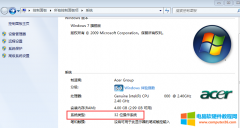
为什么windows要分64位和32位? Windows系统分为64位和32位主要是由于计算机处理器的架构和性能不同。 1.32位系统:较早的计算机处理器是32位架构,它们能够处理32位的数据和指令。32位操......
2023-10-17 479 windows系统